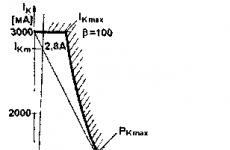Программа по составлению кроссворда. Программы для составления кроссвордов
Созданием головоломок чаще всего занимаются педагоги и родители, чтобы заинтересовать детей или для развлечения. Во времена компьютерных технологий они часто задаются вопросом: «Как сделать кроссворд в электронном виде?»
Данная статья предназначена для лиц старше 18 лет
А вам уже исполнилось 18?
Как правильно сделать кроссворд?
Сейчас существует множество компьютерных программ, с помощью которых можно просто и быстро создать головоломку или шараду в электронном виде. В работе с детьми он также выступает способом интерактивного общения. В работе со специальными программами очень важно делать все правильно, ведь, например, Excel имеет свои команды.
Как сделать кроссворд правильно, чтобы он смог заинтересовать детишек? В первую очередь перед созданием такой головоломки нужно определиться с тематикой. Лучше всего набросать некий черновик на бумаге с вопросами и ответами, так будет проще ориентироваться в дальнейшей работе. Главным в кроссворде выступает слово-загадка, его можно составить из первых букв слов. Теперь можно приступать к работе с программами.
Как сделать кроссворд в «Ворде»?
Если у вас на компьютере установлена операционная система Windows, то значит у вас есть программный пакет от Microsoft. У данного разработчика есть много полезных текстовых программ, с помощью которых можно быстро создать головоломку-загадку. Пользователей «Майкрософт» интересует, можно ли создать такую головоломку в Word? Да, можно! Далее представлена поэтапная инструкция, как сделать кроссворд в Ворде разных версий.
сначала нужно создать таблицу. Для этого необходимо перейти на страницу «Вкладка» и выбрать действие «Таблица», а затем выбрать необходимое количество клеточек. В Word 2010 есть ограничение на количество клеток, поэтому если вам недостаточно ячеек, выберите действие «Вставить таблицу»;
на следующем этапе нужно выбрать подходящий шрифт и его размер. Затем сформируйте клеточки с нумерацией. Те ячейки, в которых не будет текста, следует залить каким-нибудь цветом с помощью пункта «Заливка»;
осталось лишь напечатать ниже таблички вопросы и головоломка готова. Способ работы не отличается в версиях Word, будь то 2007, 2013 или 2016.
Как сделать кроссворд в Excel?
Помимо «Ворда», загадку можно создать и в «Экселе». Но эта программа славится своими сложными командами и непонятным способом работы. Часто можно увидеть в интернете запросы о том, как сделать кроссворд в Excel. В этом нет ничего сложного, а сама программа даже удобнее «Ворда», ведь головоломку можно написать с автоматической проверкой. Вот подробная инструкция:
- выровнять ячейки до квадратных. Делается это с помощью функции «Выровнять ячейки»;
- далее необходимо выделить границы клеточек, которые будут участвовать в головоломке, с помощью вкладки «Шрифт»;
- если сама загадка идет с нумерацией, то цифры можно проставить в свободных ячейках.
Как сделать кроссворд в PowerPoint?
Не менее интересной для детей станет головоломка в презентации, которую можно сделать в «Повер Поинт». Слайды с анимацией выглядят очень занимательно, а управление с клавиатурой кажется очень удобным, но как сделать кроссворд в PewerPoint? На примере мы рассмотрим работу с версией программы 2007 года.
- для начала в «Повер Поинте» нужно создать презентацию с двумя пустыми слайдами. На первом необходимо сделать титульный лист, на котором будет находиться название или же тема кроссворда, а на втором непосредственно сама головоломка;
- кроссворд создается с помощью фигур из вкладки «Вставка». Чтобы уменьшить или увеличить размер, достаточно просто потянуть за угол фигурки и выставить желаемую форму головоломки;
- далее нужно вставить буквы в клеточки, сформировать слово-ответ на вопрос и синхронизировать его с анимацией с помощью клика мышкой. Сделать это можно во вкладке «Анимация», выбрав понравившиеся эффекты;
- вопросы нужно напечатать и переместить в свободное место на слайде.
Как сделать кроссворд онлайн?
Те, у кого нет возможности создать головоломку в специальных программах, могут сделать кроссворд онлайн. Для этого существуют специальные сайты, на которых есть шаблоны уже готовых загадок с ключевым словом. Также вы можете выбрать собственную тему и сделать головоломку из своих слов.
В каком-то роде это проще, но, к сожалению, не всегда удобно, ведь обычно на таких сайтах может не быть нужной вам формы или темы. Фантазию ограничивает фиксированный объем. Нельзя нарисовать головоломку более чем из 30 слов.
Как сделать кроссворд на компьютере?
Мы уже разобрались, как сделать кроссворд на компьютере с операционной системой «Виндовс», но существуют и другие системы, такие как Linux. На них установлен другой программный пакет, но по работе они одинаковы. Некоторых (а именно тех, у кого на компе можно найти «Опен Офис», «Либре Офис» и другие программы) интересует совсем другой вопрос: «Где и в какой программе можно быстро нарисовать головоломку?»
Как сделать кроссворд в «Опен Офис»?
OpenOffice в своей работе очень похож на программу «Эксель». Их главное отличие заключается в том, что первая абсолютно бесплатна (в отличие от пакета «Майкрософт»). Как же сделать кроссворд в «Опен Офис» и отличается ли эта работа от создания головоломки в «Эксель»?
В OpenOffice создавать головоломку можно так же, как и в Excel:
- растянуть ячейки до нужного размера, сформировать квадрат;
- выделить клеточки в нужной форме;
- пронумеровать ячейки и ввести слова;
- выделить с помощью заливки ключевое слово;
- написать вопросы.
Чаще всего эта программа встречается на операционной системе Linux. Помимо «Опен Офис» нарисовать головоломку можно и в «Либре Офис». Сама программа напоминает по своей работе «Ворд». Написание загадки в LibreOffice такое же, как и в платном аналоге от Майкрософт.
Как сделать кроссворд в «Паинте»?
В головоломке можно также нарисовать мультяшные иллюстрации, например, с помощью программы Paint. Те, кто задаются вопросом, как сделать кроссворд в «Паинте», удивятся такому простому ответу. В программе есть функция «Таблица», с помощью которой мы сделаем основу головоломки, а затем с помощью текста напишем вопросы и ответы. По желанию вы можете нарисовать иллюстрацию к теме загадки.
Также при создании кроссворда на компьютере можно работать в « фотошопе» или в «Хот Потейтос». В обеих программах принцип действия похож. Для формирования головоломки необходимо воспользоваться функцией «Сетка», а затем выделить необходимые ячейки. Далее вписать в клеточки буквы, а рядом с загадкой написать вопросы.
Как сделать математический кроссворд?
Иногда учителя задают домашнее задание для 5 класса сделать какую-нибудь шараду или загадку, но чаще всего это просят на уроки по математике и по физике. Из этого пункта понятно, как сделать математический кроссворд. При выполнении такого домашнего задания понадобятся программы от «Ворда» или «Линукса». Отличие математического кроссворда — все задания и ответы на математическую тему. Обычно такой кроссворд направлен на повторение терминов и понятий по пройденному материалу. Одна из разновидностей математического задания в ответах вместо букв содержит цифры. Придумывая кроссворд, сначала выстройте клетки и заполните их ответами, а потом придумайте задания к этим ответам. Также головоломки можно создавать и по другим предметам. Вот примеры тем загадок для разных уроков:
- по истории — каменный век, крещение Руси;
- по русскому языку — части речи, чередование гласных;
- по музыке — творчество Бетховена, народные песни;
- по информатике — программное обеспечение;
- по английскому языку — имя существительное, числительные;
- по биологии — споровые растения, дыхательная система;
- по географии — столицы стран, местонахождение гор.

Кроссворд «Столицы стран»
На какую тему можно сделать кроссворд?
«На какую тему можно сделать кроссворд?» — этот вопрос часто вызывает ступор. Тем на самом деле много, можно начинать от столиц больших стран (например, загадка про Москву) до тем про животных (например, хладнокровных). Также в интернете можно найти готовые головоломки с ответами и вопросами.
Как сделать кроссворд для парня своими руками?
Как вариант подарка на какой-либо праздник, например, День Святого Валентина или на годовщину, любимому можно нарисовать головоломку. Ее можно оформить по теме совместных интересов, поездок или запоминающихся событий. Кроссворд для парня своими руками будет очень милым и душевным подарком и не оставит его равнодушным.
Кому подарить оригинальный кроссворд своими руками?
Оригинальный кроссворд, сделанный своими руками можно подарить не только любимому человеку, но и подруге. Такой красивый и необычный подарок можно склеить в виде объемной открытки или картины. В интернете размещено множество идей о том, как стильно и интересно сделать подарок своими руками. Лучше проявить собственную фантазию, тогда сюрприз будет намного приятнее.
Как оформить кроссворд своими руками?
Просто нарисовать кроссворд для подарка недостаточно, его нужно дополнительно украсить. Тут фантазии нет предела, ведь можно использовать как цветные карандаши и фломастеры, так и совместные фотографии и даже сладости. Оформление кроссворда своими руками займет немало времени, но результат оправдает часы проделанной работы.
Для кроссвордов доступен большой выбор классических и фигурных сеток различных размеров, который постоянно пополняется.
Для создания можно воспользоваться генераторами кроссвордов. Генераторы позволяют автоматически создавать сетку с заданными параметрами, располагать введённые с клавиатуры слова на сетке, заполнять сетку словами из словаря.
Как создать кроссворд в Crosswordus?
Существует несколько способов создания кроссвордов. Сервис позволяет составлять их двумя способами:
- Создать кроссворд из заданных слов
- Нарисовать сетку кроссворда и заполнить ее словами из словаря.
Как создать кроссворд из заданных слов?
На закладке «Слова и вопросы » нажмите на кнопку «Добавить «. В поле ввода введите список слов, которые Вы хотите использовать для создания кроссворда:
Формат ввода: Слово: Текст вопроса
Каждое слово вводите с новой строки
Расположить
Как нарисовать сетку кроссворда в Crosswordus?
На закладке Редактор слов правой панели нажмите на кнопку «Добавить «.
В поле ввода введите список слов, которые Вы хотите использовать для создания кроссворда. Далее, нажмите «Добавить «.
После закрытия окна нажмите кнопку «Расположить «. Программа генерации кроссворда будет генерировать различные кроссворды до тех пор пока не будут использованы все слова.
Для просмотра списка вопросов нужно выделить слово .
Мастер класс «Создание кроссворда с иллюстрациями»
Рябиченко Надежда Владимировна, учитель начальных классов МКОУ «Михайловская ОШ» Киквидзенского района Волгоградской областиОписание: Предлагаю вашему вниманию мастер класс по созданию кроссворда. Данный материал будет полезен учителям начальной школы, среднего звена, педагогам дополнительного образования, студентам педагогических учебных заведений, учащимся школ.
Цель: создание кроссворда в программе Microsoft Word и оформление его в графическом редакторе Paint
Задачи:
- ознакомить с технологией создания кроссворда с иллюстрациями
- развивать умения и навыки работы в программе Microsoft Word и графическом редакторе Paint, внимание, мышление, творческие способности
Уважаемые коллеги, в своем новом МК я хочу Вам рассказать о том, как можно составить кроссворд в документе Microsoft Word, затем сделать скриншот области экрана, и далее, продолжив работу в графическом редакторе Paint, вставить соответствующие изображения.
Ход работы:
1. Для создания кроссворда понадобятся иллюстрации по теме, их можно найти в интернете и сохранить в папке, созданной на компьютере. Также можно предварительно составить кроссворд на обычном листе бумаги.
Важно: изображения не должны быть большого размера
2. Откройте программу Microsoft Word
на компьютере.
3. На вкладке Вставка
в окне Таблица
выберите Вставить таблицу
.

4. В появившемся окне Вставка таблицы выберите нужное количество строк и столбцов.

5. Увеличьте размер клеточки (или уменьшите), если это нужно, так, чтобы в вашей таблице были квадратики, а не прямоугольники.


6. Работая с таблицами, перейдите на вкладку Конструктор и в окне Нарисовать границы выберите Ластик .

7. С помощью ластика, поочередно нажимая на линии каждой клеточки таблицы, удалите ненужные так, чтобы у вас осталась только сетка кроссворда.

8. Напечатайте номера ответов в клетках кроссворда.

9. Сделайте скриншот сетки кроссворда. Для этого можно воспользоваться программой Ножницы на вашем компьютере, зайдя в меню пуск , выберите все программы и затем ножницы . Выделите нужную вам область в текстовом файле, в появившемся окне выберите Сохранить фрагмент .

10. В новом появившемся окне выберите папку, в которую вы сохраните изображение.

11. Когда вы сделаете скриншот сетки кроссворда, откройте получившееся изображение, выберите Открыть и в появившемся окне найдите Paint .

12. Теперь нам нужно в данный кроссворд вставить изображение. Нажмите Вставить , затем Вставить из

13. В появившемся окне выберите нужную папку и затем одно из изображений, которое вы хотите вставить в кроссворд. Кликните по изображению, затем нажмите Открыть .

14. Наше изображение закрывает часть кроссворда.

15. Кликните по нему правой кнопкой мыши и выберите Изменить размер . В появившемся окне Изменение размеров и наклона измените размер в процентах. У вас первоначально 100% по горизонтали и по вертикали. Изменив % по горизонтали, удалив число 100, напечатайте, например, 70. Автоматически изменится процентное соотношение и по вертикали. Нажмите ОК .

16. У вас изменится размер изображения.

17. Кликните в любом месте вне картинки, чтобы убрать выделение.
18. Выполняя шаги пунктов 12-17, вставьте следующее изображение, измените его размер.
Если вы изменили размер так, что ваше изображение слишком маленькое, снова выполните шаги пункта 15 и не уменьшите, а увеличьте количество процентов.
19. Наше изображение находится снова в верхнем левом углу, кликните по нему левой кнопкой мыши и переместите, удерживая, в нужное место.


20. Выполняя шаги пунктов 12-19, вставьте остальные изображения.

21. Нам осталось пронумеровать картинки. Для этого в окне Инструменты выбираем Вставка текста в изображение . Затем делаем щелчок левой кнопкой мыши рядом с каким-либо изображением, появляется область выделения.


22. Выбираем в окне Цвета любой цвет, и в области выделения печатаем число, используя нужный шрифт и его размер.

23. Снова делаем щелчок левой кнопкой мыши рядом с другим изображением, и в области выделения печатаем другое число. Пронумеруем все картинки. Закрываем программу и сохраняем.
Наш кроссворд готов!

Благодарю за внимание! Желаю успехов в составлении кроссвордов и освоении новых программ!
Для создания кроссвордов существуют специальные программы и онлайн сервисы. Но, если вам нужно сделать простой кроссворд, то для этого можно воспользоваться обычным текстовым редактором Word. В данной статье мы расскажем о том, как сделать кроссворд в Word 2007, 2010, 2013 и 2016.
Шаг № 1. Создаем таблицу.
Если вы хотите сделать кроссворд в Ворде, то вам понадобится таблица. Для того чтобы создать таблицу перейдите на вкладку «Вставка» и нажмите на кнопку «Таблица» . После этого перед вами появится сплывающее меню, с помощью которого можно быстро создать таблицу, просто выделив мышкой нужное количество ячеек.
В Word 2010 максимальный размер таблицы, которую можно создать с помощью такого меню, составляет 10 на 8. Если этого недостаточно для вашего кроссворда, то выберите пункт меню «Вставить таблицу» .

После этого появится окно «Вставка таблицы», с помощью которого вы сможете задать любое количество строк и столбцов. Для примера создадим таблицу размером 10 на 10 ячеек.

В результате мы получим примерно такую таблицу, как на скриншоте внизу.

Шаг № 2. Выравниваем ячейки таблицы.
Обычно, в кроссворде используются квадратные ячейки. Поэтому для того чтобы сделать правильный кроссворд в Ворде необходимо выровнять созданную нами таблицу. Это можно разными способами. Например, вы можете выделить всю таблицу, нажать на нее правой кнопкой мышки и выбрать пункт меню «Свойства таблицы» .

Или вы можете установить курсор в любую ячейку таблицу, перейти на вкладку «Макет» и нажать на кнопку «Свойства» .

После этого откроется окно «Свойства таблицы». Сначала откройте вкладку строка и задайте высоту строки. Для этого установите отметку напротив функции высота, выберите режим «Точно» и задайте высоту строки . Например, можно установить высоту 1 сантиметр.

После этого перейдите на вкладку «Ячейка» в том же окне «Свойства таблицы» и установите такую же ширину ячейки , как и ее высота. В нашем случае это 1 сантиметр.

В результате у вас должна получиться таблица с квадратными ячейками, как на скриншоте внизу.

Данная таблица будет основной для нашего кроссворда в Ворде.
Шаг № 3. Настраиваем таблицу.
В первую очередь нужно изменить выравнивание текста в таблице. Для кроссвордов обычно используется выравнивание текста по левому верхнему углу. Для этого выделите все ячейки таблицу и нажмите на них правой кнопкой мышки. А в появившемся меню выберите пункт «Выравнивание ячеек» и левый верхний угол .

Также нужно подобрать шрифт и размер шрифта таким образом, чтобы числа в ячейках таблицы выглядели гармонично и не мешали вписывать в кроссворд буквы. Мы укажем шрифт Arial и размер шрифта 9.

В результате текст в таблице должен выглядеть примерно так, как на скриншоте внизу.

Шаг № 4. Формирование кроссворда.
После того как таблица подготовлена, можно приступать к формированию самого кроссворда в Word. Обычно внутренние не используемые ячейки кроссворда заполняют черным цветом, в то время как внешние не используемые просто удаляются.
Чтобы сделать это устанавливаем курсор в ячейку, которая должна быть закрашена черным, переходим на вкладку «Конструктор» и используем кнопку «Заливка» , для того чтобы заполнить ячейку черным цветом. При необходимости вы можете заполнять черным цветом сразу несколько ячеек. Для этого просто выделите их мышкой и воспользуйтесь инструментом заливка.

После закрашивания ячеек черным переходим на вкладку «Конструктор» и нажимаем на кнопку «Ластик» . После чего с помощью инструмента «Ластик» удаляем лишние линии на внешней части кроссворда.

После закрашивания внутренних ячеек черным цветом и удаления лишних внешних линий, кроссворд в Word почти готов.

Осталось только расставить номера вопроса в нужные ячейки, добавить сами вопросы внизу и кроссворд в Ворде сделан.
Кроссворд - популярная головоломка, суть которой заключается в отгадывании слов по заданиям-вопросам. Исследователи утверждают, что первые кроссворды были составлены еще в I-IV веках н.э. В настоящее время известно много разновидностей кроссвордов: классический, сканворд, чайнворд, филворд, японский и т.д. Известно, что писатель Владимир Набоков составлял авторские кроссворды для берлинской газеты, многие еще помнят авторские кроссворды Олега Васильева в «Комсомолке». Сейчас в России насчитывается более 400 специализированных периодических изданий, посвященных различным вариантам кроссвордов*. В наше время создание кроссворда доступно каждому.
Как составить кроссворд? Три подготовительных этапаСоставление кроссворда онлайн или на бумаге обычно сводится к выполнению следующих этапов:
- http://pedsovet.su/img/g12.png) 0% 5px no-repeat;"> придумывание набора слов, из которых будет состоять кроссворд;
- /pedsovet.su/img/g12.png" target="_blank">http://pedsovet.su/img/g12.png) 0% 5px no-repeat;"> формулирование заданий-вопросов, по которым данное слово будет угадываться;
- /pedsovet.su/img/g12.png" target="_blank">http://pedsovet.su/img/g12.png) 0% 5px no-repeat;"> составление самого кроссворда, расположение клеточек-букв на листе.
Как составить кроссворд онлайн из набора слов и скачать в Word?
Если у вас есть готовый набор слов, которые должны быть в кроссворде, воспользуйтесь сервисом составления кроссворда онлайн из слов - CROSSСсылка: http://cross.highcat.org/ru_RU/
Слева введите набор своих слов, установите размер кроссворда в клетках (по умолчанию - 25 клеток) и нажмите кнопку Создать кроссворд .
В итоге вы получите пример заполненного кроссворда, который можете Скачать в формате Word (пустой) или Заполненный , тоже в Word.

При нажатии кнопки Попробовать еще раз сгенерируется новый кроссворд.
Для использования кроссворда на уроке вам нужно будет только ввести вопросы в шаблон кроссворда, который скачивается в Word, распечатать нужное количество экземпляров, а также распечатать себе один экземпляр, чтобы можно было легко проверять.
Составляем кроссворд онлайн сами - Фабрика кроссвордов
Ссылка: http://puzzlecup.com/crossword-ru/В этом сервисе создания кроссвордов онлайн вы можете составить кроссворд как самостоятельно, введя свои слова и располагая их на поле, так сгенерировать кроссворд по списку слов.

Для ввода нового слова выделите мышью клеточки, в которых вы планируете разместить слово.

Далее выберите слово из словаря или введите свое слово по буквам. Нажмите кнопку Готово .

Далее вы можете ввести определение этого слова или удалить его.

Чтобы переместить слово, выделите его и при нажатой кнопке CTRL перемещайте по полю.
Вы можете распечатать этот кроссворд со словами и заданиями или с пустыми клеточками и заданиями. Для этого нажмите кнопку Версия для печати и установите нужные галочки.

Также вы можете дать ссылку на разгадывание этого кроссворда онлайн на сайте Фабрика кроссвордов. Для этого нажмите кнопку Сохранить кроссворд.

Кроссвордус - создаем красивые кроссворды
Ссылка: http://crosswordus.com/ru/puzzlemakerИнтересный сервис с приятным дизайном для создания и разгадывания кроссвордов разного типа. К сожалению, у меня не заработала функция Добавить вопрос. Возможно, получится у вас.
Для создания кроссворда сначала нужно ввести слова по ссылке Редактор слов - Добавить . Слова можно добавлять через пробел или каждое на новой строке. После добавления слов нужно нажать кнопку Добавить .